Linux에서 PHP 환경을 구축하는 방법: 먼저 PHP, Apache 및 MySQL 설치 패키지를 얻은 다음 Apache를 설치하고 httpd.conf 구성 파일을 수정한 다음 MySQL을 설치하고 마지막으로 PHP를 설치하고 php.ini를 구성합니다. . 할 수 있다.
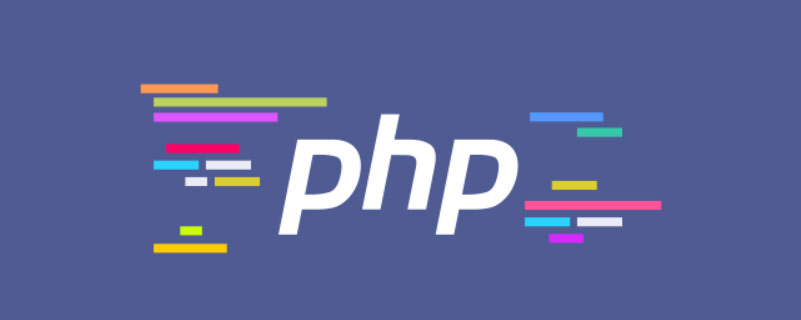
추천: "PHP 비디오 튜토리얼"
LAMP는 현재 매우 인기 있는 웹 개발 환경입니다. 많은 개발자들이 LAMP를 구축하는 과정에서 다양한 문제에 직면하게 될 것입니다. 이러한 문제를 생각하면 머리가 터질 것 같습니다. 오늘은 특별히 모두가 참고할 수 있도록 PHP 개발 환경을 구축하는 과정을 기록하는 시간을 가졌습니다. 문제가 발견되면 바로잡을 수 있기를 바랍니다.
1. 설치 패키지 받기
2. Apache 설치
1. 종속성 패키지 설치
1) Apache 설치 패키지의 압축을 풉니다.1) 컴파일러 gcc, gcc-c++
yum install -y gcc gcc-c++로그인 후 복사2) 종속성 패키지 expat-devel, zlib 설치 -devel, openssl-devel
yum install -y expat-devel zlib-devel openssl-devel로그인 후 복사2) 종속성 패키지 apr
wget http://mirror.bit.edu.cn/apache//apr/apr-1.6.2.tar.gz tar zxvf apr-1.6.2.tar.gzcd apr-1.6.2 ./configure --prefix=/usr/local/apr make && make install로그인 후 복사3) 종속성 패키지 apr-util
wget http://mirror.bit.edu.cn/apache//apr/apr-util-1.6.0.tar.gz tar zxvf apr-util-1.6.0.tar.gzcd apr-util-1.6.0 ./configure --prefix=/usr/local/apr-util --with-apr=/usr/local/apr make && make install로그인 후 복사설치 4) 종속성 패키지 pcre
wget https://ftp.pcre.org/pub/pcre/pcre-8.41.tar.gz tar zxvf pcre-8.41.tar.gzcd pcre-8.41 ./configure --prefix=/usr/local/pcre make && make install로그인 후 복사설치 참고: apr, apr-util을 복사합니다. Apache 설치 패키지의 srclib 디렉터리에 있는 이름은 각각 apr 및 apr-util이며, 후속 버전 번호는 없습니다.
2. 설치 프로세스
tar zxvf httpd-2.4.28.tar.gz로그인 후 복사2)
cd httpd-2.4.28 ./configure --prefix=/usr/local/server/apache \ --with-apr=/usr/local/apr \ --with-apr-util=/usr/local/apr-util \ --with-pcre=/usr/local/pcre \ --enable-so \ --enable-ssl \ --enable-deflate \ --enable-rewrite \ --enable-headers \ --enable-expires \ --disable-cgid\ --disable-cgi make && make install로그인 후 복사컴파일 및 설치 3. 구성 파일 httpd.conf
vim /usr/local/server/apache/conf/httpd.conf
1) 시스템 서비스에 httpd를 추가합니다을 제거하고 ServerName 뒤의 URL을 localhost:80
로 변경합니다. 4. 시스템에 httpd를 추가합니다. 서비스를 시작하고 부팅 시 자동으로 시작되도록 설정
cp /usr/local/server/apache/bin/apachectl /etc/init.d/httpd로그인 후 복사2) /etc/init.d/httpd를 수정하고 3
# chkconfig: 345 85 15# description: Activates/Deactivates Apache Web Server로그인 후 복사행에 다음 내용을 추가합니다. 참고: # 코드는 제거할 수 없습니다
3) 시스템 서비스 설정 부팅 후 자동으로 시작
systemctl enable httpd로그인 후 복사4) Apache 시작
3. MySQL 설치service httpd start로그인 후 복사
1. 설치 전 준비
1) 설치 패키지의 압축을 푼다.1) mysql 초기화tar zxvf mysql-5.7.19-linux-glibc2.12-x86_64.tar.gz mv mysql-5.7.19-linux-glibc2.12-x86_64 /usr/local/server/mysql로그인 후 복사2) 사용자 및 사용자 그룹 생성 및 해당 권한 할당
groupadd mysql useradd -r -g mysql mysql -s /sbin/nologin로그인 후 복사3) 종속성 설치
yum -y install numactl.x86_64로그인 후 복사2. mysql 초기화 및 기본 구성 수행
프로필 파일 편집cd /usr/local/server/mysql bin/mysqld \ --initialize \ --user=mysql \ --basedir=/usr/local/server/mysql \ --datadir=/usr/local/server/mysql/data \로그인 후 복사2) mysql 구성
vim my.cnf # 创建配置文件로그인 후 복사이 예제는 mysql이 정상적으로 실행될 수 있도록 보장합니다. 자세한 내용은 공식 문서를 참조하세요. 소프트 링크의 경우 /etc/my.cnf를 삭제한 후 소프트 링크를 생성할 수 있습니다
3) 데이터베이스 저장 정보에 필요한 디렉토리 및 파일 생성
[mysqld] skip-grant-tablesbasedir = /usr/local/server/mysqldatadir = /usr/local/server/mysql/datasocket = /usr/local/server/mysql/data/mysql.socklog-error = /usr/local/server/mysql/log/error.logport = 3306[mysql_safe]pid-file = /var/run/mysql/mysqld.pidlog-error = /usr/local/server/mysql/log/error.log[client]port = 3306socket = /usr/local/server/mysql/data/mysql.sock로그인 후 복사4) 디렉토리 소유자 설정
ln -s /usr/local/server/mysql/my.cnf /etc/my.cnf로그인 후 복사3. 환경 변수 및 자동 시작
1) 환경 변수 설정
mkdir /usr/local/server/mysql/data mkdir /usr/local/server/mysql/log mkdir /var/run/mysql touch /usr/local/server/mysql/log/error.log
을 엽니다. 1) 포트를 열기 전에 먼저 포트 3306인지 확인합니다. is openchown -R mysql:mysql /usr/local/server/mysql/ chown -R mysql:mysql /var/run/mysql/로그인 후 복사추가합니다
vim /etc/profile로그인 후 복사2) boot
4. 방화벽 설정export PATH=$PATH:/usr/local/server/mysql/bin로그인 후 복사CentOS에는 기본적으로 방화벽이 활성화되어 있습니다. 아래에서는 방화벽을 사용하여 포트 3306l
source /etc/profile
2) 루트 사용자 비밀번호 설정cp support-files/mysql.server /etc/init.d/mysqld chkconfig --add mysqld chkconfig mysqld on로그인 후 복사3) 포트 3306
firewall-cmd --query-port=3306/tcp로그인 후 복사4) 방화벽을 다시 시작합니다
5. mysql을 시작하고 루트 사용자 비밀번호 설정systemctl start firewalld.service로그인 후 복사1) mysql 시작
firewall-cmd --add-port=3306/tcp # 临时开启3306端口 firewall-cmd --permanent --zone=public --add-port=3306/tcp # 永久开启3306端口로그인 후 복사
firewall-cmd --reload
2) 권한 수정을 적용합니다 mysql을 다시 시작한 후 루트 사용자를 사용하여 다시 로그인한 후 다음 코드를 실행하세요
/usr/local/server/mysql/support-files/mysql.server start # 启动MySQL /usr/local/server/mysql/bin/mysql -uroot -p # 这里直接回车,无须输入密码로그인 후 복사참고 2: 비밀번호를 두 번째로 재설정하는 것은 시스템 요구 사항입니다. 그렇지 않으면 데이터베이스가 작동할 수 없습니다
6. 원격 액세스
1) 모든 호스트에 mysql 권한
use mysql;update user set authentication_string=password('root') where user='root'; exit;로그인 후 복사
set password=password('root');IV. PHP 설치 1. 설치 단계1) 종속성을 설치합니다. package libxml-devel
GRANT ALL PRIVILEGES ON *.* TO 'root'@'%' IDENTIFIED BY 'your password' WITH GRANT OPTION;
FLUSH PRIVILEGES;
2) php.ini2. php.ini 구성yum -y install libxml2-devel로그인 후 복사1) 구성 파일을 PHP 설치 디렉터리에 복사
tar zxvf php-7.1.10.tar.gz로그인 후 복사
cd php-7.1.10 ./configure --prefix=/usr/local/server/php \ --with-apxs2=/usr/local/server/apache/bin/apxs \ --with-config-file-path=/usr/local/server/php \ --with-pdo-mysql make && make install
생성 3. httpd.conf수정
PHP 모듈을 로드합니다. httpd.conf에 다음 코드가 있으면 앞의 #을 제거하세요.
아파치가 PHP 파일을 파싱할 수 있도록 하단에 다음 코드를 추가하세요
<IfModule mod_php7.c> AddType application/x-httpd-php .php</IfModule>
找到如下代码,在index.html后面加入index.php
<IfModule dir_module> DirectoryIndex index.html</IfModule>
重启Apache
service httpd restart
4. 测试PHP是否成功安装
创建/usr/local/server/apache/htdocs/index.php
vim /usr/local/server/apache/htdocs/index.php로그인 후 복사在index.php中编写以下代码
<?php phpinfo();?>로그인 후 복사如果出现以下页面则安装成功
위 내용은 Linux에서 PHP 환경 설정에 대한 튜토리얼의 상세 내용입니다. 자세한 내용은 PHP 중국어 웹사이트의 기타 관련 기사를 참조하세요!